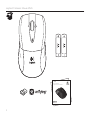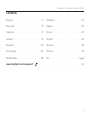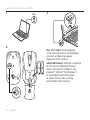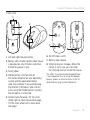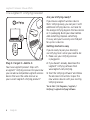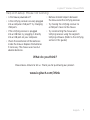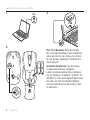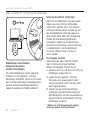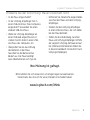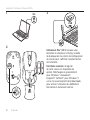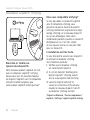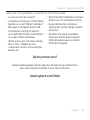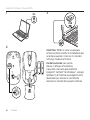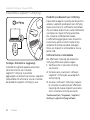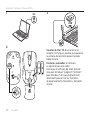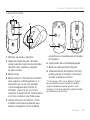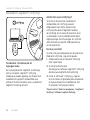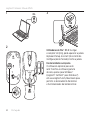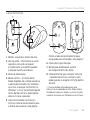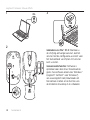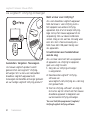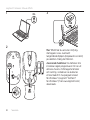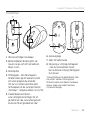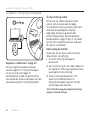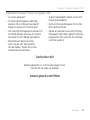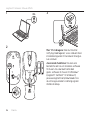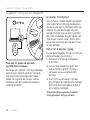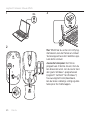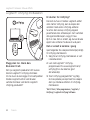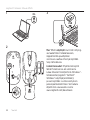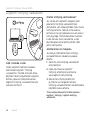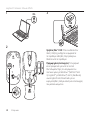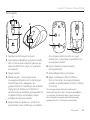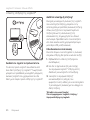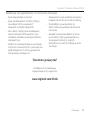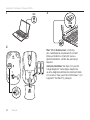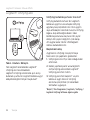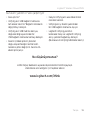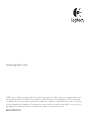Logitech 910-002696 Manual de usuario
- Categoría
- Ratones
- Tipo
- Manual de usuario
Este manual también es adecuado para
La página se está cargando...
La página se está cargando...
La página se está cargando...
La página se está cargando...
La página se está cargando...
La página se está cargando...
La página se está cargando...
La página se está cargando...
La página se está cargando...
La página se está cargando...
La página se está cargando...
La página se está cargando...
La página se está cargando...
La página se está cargando...
La página se está cargando...
La página se está cargando...
La página se está cargando...
La página se está cargando...
La página se está cargando...

Logitech® Wireless Mouse M525
2020 Español
1
2
3
Usuarios de Mac® OS X: al conectar el
receptor Unifying, es posible que aparezca
la ventana del asistente para el teclado.
Debe cerrarla.
Funciones avanzadas: El software
es opcional para este ratón.
Descargue el software de ratón gratuito
sólo para Windows® (Logitech® SetPoint®
para Windows®) en www.logitech.com/
downloads para activar las funciones
de desplazamiento horizontal y de botón
central.
On
1
2
3
4
USB

Logitech® Wireless Mouse M525
21Español 21
Características
1. Botones izquierdo y derecho
2. Diodo de estado de pilas: destellos
verdes cuando el ratón está encendido,
destellos rojos cuando la carga de
las pilas es baja.
3. Botón rueda
4. Botón central: la función de este botón
varía según el sistema operativo y la
aplicación que se use. Por ejemplo,
si está navegando por Internet en
Windows y hace clic en un vínculo
mediante el botón central, normalmente
el vínculo se abre en una ficha nueva.
5. Avance/retroceso en Internet: incline
el botón rueda hacia la derecha para
avanzar una página. Incline el botón
rueda hacia la izquierda para retroceder
una página.*
6. Conmutador de encendido/apagado
7. Botón de compartimento de pilas
8. Almacenamiento de receptor Unifying:
puede guardar el receptor Unifying en
el ratón cuando no lo utilice.
* En los equipos Mac® no se admite la función
de avance/retroceso en Internet. Es posible
asignar Dashboard, Exposé, Spaces u otras
funciones a la función de botón rueda inclinable
en Preferencias del Sistema.
6
7
8
2
1
4
5
3

Logitech® Wireless Mouse M525
2222 Español
Receptor Logitech® Unifying
Conéctelo. Olvídese de él.
Agregue más.
Su nuevo producto Logitech se entrega
con un receptor Logitech® Unifying.
¿Sabía que puede agregar un dispositivo
inalámbrico Logitech compatible que
utiliza el mismo receptor que su producto
Logitech Unifying actual?
¿Está listo para Unifying?
Si tiene un dispositivo inalámbrico
compatible con Unifying, puede
emparejarlo con otros dispositivos
Unifying. Busque el logotipo naranja
de Unifying en el nuevo dispositivo o en
su embalaje. Cree la combinación ideal.
Agregue algo. Sustituya algo. Es sencillo:
sólo utilizará un puerto USB para hasta
seis dispositivos.
Es muy sencillo
Si está listo para emparejar los dispositivos
mediante Unifying, siga estos pasos:
1. Compruebe que el receptor Unifying
esté conectado.
2. Si no lo ha hecho aún,
descargue el software Logitech® Unifying
desde www.logitech.com/unifying.
3. Inicie el software* Unifying y siga las
instrucciones en pantalla para emparejar
el nuevo dispositivo inalámbrico con
el receptor Unifying existente.
*Vaya a Inicio / Todos los programas / Logitech /
Unifying / Software Logitech Unifying

Logitech® Wireless Mouse M525
23Español 23
Ayuda con la instalación: El ratón no funciona
• ¿Ha encendido el ratón?
• ¿Está el receptor Unifying conectado
correctamente a un puerto USB
del ordenador? Pruebe otros
puertos USB.
• Si el receptor Unifying está
conectado a un concentrador USB,
conéctelo directamente a un puerto USB
del ordenador.
• Compruebe la orientación de las pilas
dentro del ratón. Cambie las pilas en
caso necesario. El ratón usa dos pilas
alcalinas AA.
• Retire cualquier objeto metálico situado
entre el ratón y el receptor Unifying.
• Lleve el receptor Unifying a
un puerto USB más cercano al ratón.
• Vuelva a conectar el ratón y el receptor
Unifying mediante el software
Logitech Unifying. (Consulte la sección
Unifying de esta guía.)
¿Cuál es su opinión?
Nos gustaría conocerla, si puede dedicarnos un minuto.
Le agradecemos la adquisición de nuestro producto.
www.logitech.com/ithink
La página se está cargando...
La página se está cargando...
La página se está cargando...
La página se está cargando...
La página se está cargando...
La página se está cargando...
La página se está cargando...
La página se está cargando...
La página se está cargando...
La página se está cargando...
La página se está cargando...
La página se está cargando...
La página se está cargando...
La página se está cargando...
La página se está cargando...
La página se está cargando...
La página se está cargando...
La página se está cargando...
La página se está cargando...
La página se está cargando...
La página se está cargando...
La página se está cargando...
La página se está cargando...
La página se está cargando...
La página se está cargando...
La página se está cargando...
La página se está cargando...
La página se está cargando...
La página se está cargando...
La página se está cargando...
La página se está cargando...
La página se está cargando...
La página se está cargando...
La página se está cargando...
La página se está cargando...
La página se está cargando...
La página se está cargando...
La página se está cargando...
La página se está cargando...
La página se está cargando...
La página se está cargando...
Transcripción de documentos
Logitech® Wireless Mouse M525 1 On 3 USB 2 1 3 2 4 20 Español Usuarios de Mac® OS X: al conectar el receptor Unifying, es posible que aparezca la ventana del asistente para el teclado. Debe cerrarla. Funciones avanzadas: El software es opcional para este ratón. Descargue el software de ratón gratuito sólo para Windows® (Logitech® SetPoint® para Windows®) en www.logitech.com/ downloads para activar las funciones de desplazamiento horizontal y de botón central. Logitech® Wireless Mouse M525 Características 1 3 4 2 6 7 5 1. Botones izquierdo y derecho 2. Diodo de estado de pilas: destellos verdes cuando el ratón está encendido, destellos rojos cuando la carga de las pilas es baja. 3. Botón rueda 4. Botón central: la función de este botón varía según el sistema operativo y la aplicación que se use. Por ejemplo, si está navegando por Internet en Windows y hace clic en un vínculo mediante el botón central, normalmente el vínculo se abre en una ficha nueva. 5. Avance/retroceso en Internet: incline el botón rueda hacia la derecha para avanzar una página. Incline el botón 8 rueda hacia la izquierda para retroceder una página.* 6. Conmutador de encendido/apagado 7. Botón de compartimento de pilas 8. Almacenamiento de receptor Unifying: puede guardar el receptor Unifying en el ratón cuando no lo utilice. * En los equipos Mac® no se admite la función de avance/retroceso en Internet. Es posible asignar Dashboard, Exposé, Spaces u otras funciones a la función de botón rueda inclinable en Preferencias del Sistema. Español 21 Logitech® Wireless Mouse M525 Receptor Logitech® Unifying Conéctelo. Olvídese de él. Agregue más. Su nuevo producto Logitech se entrega con un receptor Logitech® Unifying. ¿Sabía que puede agregar un dispositivo inalámbrico Logitech compatible que utiliza el mismo receptor que su producto Logitech Unifying actual? ¿Está listo para Unifying? Si tiene un dispositivo inalámbrico compatible con Unifying, puede emparejarlo con otros dispositivos Unifying. Busque el logotipo naranja de Unifying en el nuevo dispositivo o en su embalaje. Cree la combinación ideal. Agregue algo. Sustituya algo. Es sencillo: sólo utilizará un puerto USB para hasta seis dispositivos. Es muy sencillo Si está listo para emparejar los dispositivos mediante Unifying, siga estos pasos: 1. Compruebe que el receptor Unifying esté conectado. 2. Si no lo ha hecho aún, descargue el software Logitech® Unifying desde www.logitech.com/unifying. 3. Inicie el software* Unifying y siga las instrucciones en pantalla para emparejar el nuevo dispositivo inalámbrico con el receptor Unifying existente. *Vaya a Inicio / Todos los programas / Logitech / Unifying / Software Logitech Unifying 22 Español Logitech® Wireless Mouse M525 Ayuda con la instalación: El ratón no funciona • ¿Ha encendido el ratón? • ¿Está el receptor Unifying conectado correctamente a un puerto USB del ordenador? Pruebe otros puertos USB. • Si el receptor Unifying está conectado a un concentrador USB, conéctelo directamente a un puerto USB del ordenador. • Compruebe la orientación de las pilas dentro del ratón. Cambie las pilas en caso necesario. El ratón usa dos pilas alcalinas AA. • Retire cualquier objeto metálico situado entre el ratón y el receptor Unifying. • Lleve el receptor Unifying a un puerto USB más cercano al ratón. • Vuelva a conectar el ratón y el receptor Unifying mediante el software Logitech Unifying. (Consulte la sección Unifying de esta guía.) ¿Cuál es su opinión? Nos gustaría conocerla, si puede dedicarnos un minuto. Le agradecemos la adquisición de nuestro producto. www.logitech.com/ithink Español 23-
 1
1
-
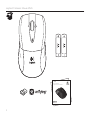 2
2
-
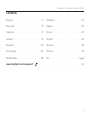 3
3
-
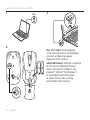 4
4
-
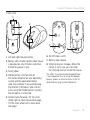 5
5
-
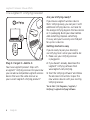 6
6
-
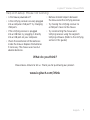 7
7
-
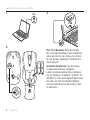 8
8
-
 9
9
-
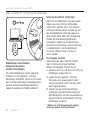 10
10
-
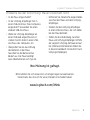 11
11
-
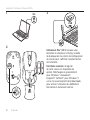 12
12
-
 13
13
-
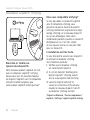 14
14
-
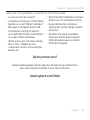 15
15
-
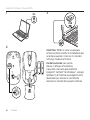 16
16
-
 17
17
-
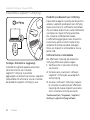 18
18
-
 19
19
-
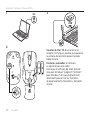 20
20
-
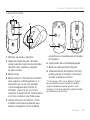 21
21
-
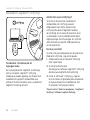 22
22
-
 23
23
-
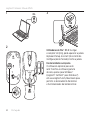 24
24
-
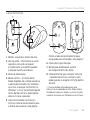 25
25
-
 26
26
-
 27
27
-
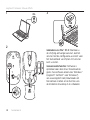 28
28
-
 29
29
-
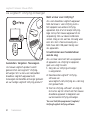 30
30
-
 31
31
-
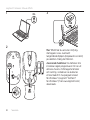 32
32
-
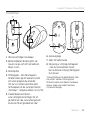 33
33
-
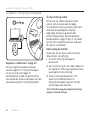 34
34
-
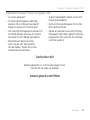 35
35
-
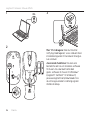 36
36
-
 37
37
-
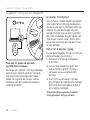 38
38
-
 39
39
-
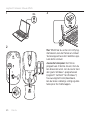 40
40
-
 41
41
-
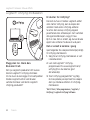 42
42
-
 43
43
-
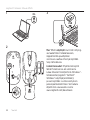 44
44
-
 45
45
-
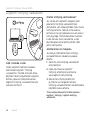 46
46
-
 47
47
-
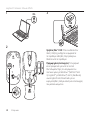 48
48
-
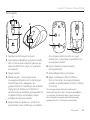 49
49
-
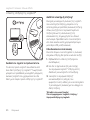 50
50
-
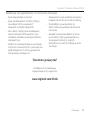 51
51
-
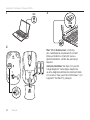 52
52
-
 53
53
-
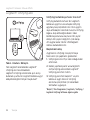 54
54
-
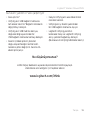 55
55
-
 56
56
-
 57
57
-
 58
58
-
 59
59
-
 60
60
-
 61
61
-
 62
62
-
 63
63
-
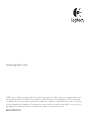 64
64
Logitech 910-002696 Manual de usuario
- Categoría
- Ratones
- Tipo
- Manual de usuario
- Este manual también es adecuado para
en otros idiomas
- français: Logitech 910-002696 Manuel utilisateur
- italiano: Logitech 910-002696 Manuale utente
- English: Logitech 910-002696 User manual
- Deutsch: Logitech 910-002696 Benutzerhandbuch
- Nederlands: Logitech 910-002696 Handleiding
- português: Logitech 910-002696 Manual do usuário
- dansk: Logitech 910-002696 Brugermanual
- svenska: Logitech 910-002696 Användarmanual
- Türkçe: Logitech 910-002696 Kullanım kılavuzu
- suomi: Logitech 910-002696 Ohjekirja
Artículos relacionados
-
Logitech Far East Wireless Mouse M525 Manual de usuario
-
Logitech Far East Wireless Mouse M525 Manual de usuario
-
Logitech M217 Manual de usuario
-
Logitech M510 Manual de usuario
-
Logitech Wireless Mouse M510 Manual de usuario
-
Logitech MK220 Compact Wireless Keyboard Mouse Combo Guía del usuario
-
Logitech Wireless Mouse M325 Manual de usuario
-
Logitech M305 Manual de usuario
-
Logitech Wireless Mouse M325 Manual de usuario
-
Logitech M515 Manual de usuario